Saat membaca artikel di Seomoz, saya tertarik dengan tampilan pie chart pada artikel tersebut. Pertama, pie chartnya berbentuk cembung (mengingatkan saya pada permen m&m). Kedua, warna latar chart yang gelap.
Sehingga secara keseluruhan tampilan chart sangat menarik dan elegan.
Chart tersebut dibuat menggunakan Apple Numbers. Saya coba membuatnya di Excel 2007 dan berikut ini adalah langkah-langkahnya.
Chart tersebut dibuat menggunakan Apple Numbers. Saya coba membuatnya di Excel 2007 dan berikut ini adalah langkah-langkahnya.
- Pilih range data, yaitu sel A1:B5.
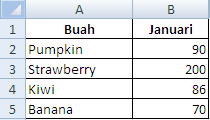
- Pada Insert tab, grup Charts, klik Pie dan pilih bentuk seperti contoh di bawah ini.
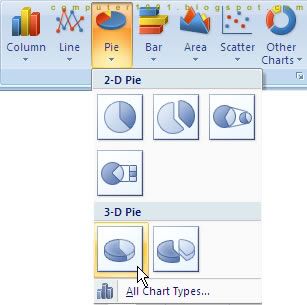
- Mengganti Chart Styles.
Klik Design tab pada Chart Tools. Pada grup Chart Styles klik tombol More dan pilih style seperti gambar di bawah ini.
dan pilih style seperti gambar di bawah ini. 
- Atur Chart Layout.
Pada Chart Tools, Design tab, grup Chart Layouts, klik tombol More dan pilih Layout 6.
dan pilih Layout 6.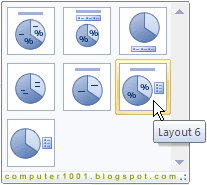
Tampilan chart akan seperti gambar di bawah ini.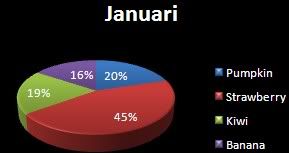
- Selanjutnya kita akan mengatur format 3-D chart. Pada Chart Tools, Layout tab, grup Background, klik 3-D Rotation.
- Atur 3-D Format (untuk mengatur background chart) seperti gambar berikut. Pilih Soft Round untuk Bevel (Top dan Bottom).
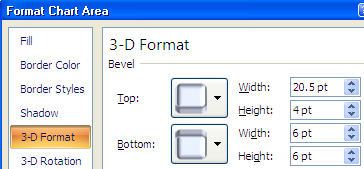
- Atur 3-D Rotation (untuk membuat permukaan cembung pada chart) seperti gambar berikut.
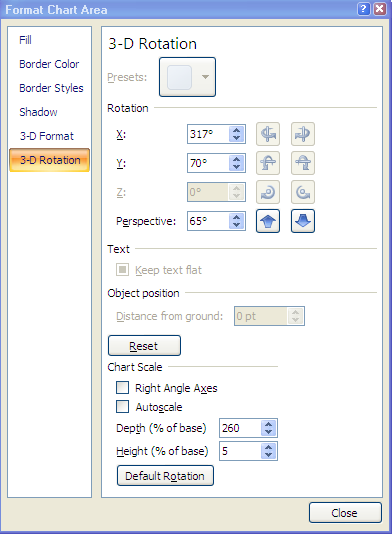
Sekarang tampilan chart akan seperti ini.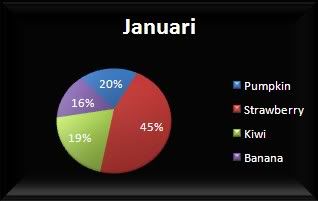
- Ubah warna chart.
Pilih satu bagian chart yang ingin diubah warnanya (misalnya: Strawberry) dengan cara double click. Pada Format tab, grup Shape Styles, klik tanda panah Shape Fill dan pilih warna yang diinginkan.
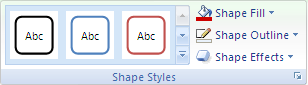
Catatan : Warna mengikuti theme yang digunakan. Tutorial ini menggunakan theme Office.
- Atur posisi Legend.
Pada Layout tab, grup Labels, klik Legend dan pilih Show Legend at Bottom.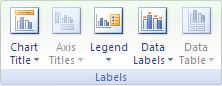
Kemudian klik dan geser Legend sedikit ke atas. - Format Legend.
Klik pada Legend di chart. Pada Format tab, grup Shape Styles, klik tanda More pada Shape Styles dan pilih Moderate Effect - Accent 5.
pada Shape Styles dan pilih Moderate Effect - Accent 5.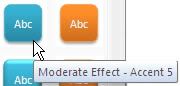
- Ubah warna background pada chart.
Pada Format tab, grup Shape Styles, klik tanda panah Shape Fill dan pilih warna seperti contoh di bawah ini (Black,Text 1, Lighter 5%).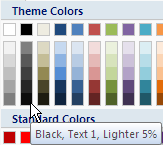
- Tampilan akhir chart yang sudah selesai diformat akan seperti ini.
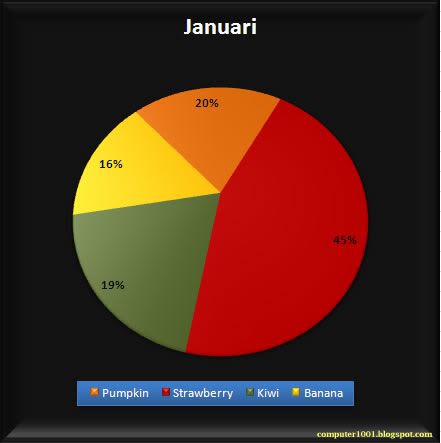
- Untuk mengatur Label Data ditampilkan di bagian luar chart: Pada Chart Tools, Layout tab, grupLabels, klik Data Labels dan pilih Outside End.




0 komentar:
Posting Komentar